内容预览:
描述:
您可以从经销商那里获得最新版本的 STEP 7 Basic V10.5 + SP2 (Service Pack 2),也可以通过互联网在条目 ID 39741113 中下载 SP2 补丁包。当然,这需要您已经在电脑中安装了 STEP 7 Basic V10.5 (有无 SP1 均可)。
......
描述
您可以从经销商那里获得最新版本的 STEP 7 Basic V10.5 + SP2 (Service Pack 2),也可以通过互联网在条目 ID 39741113 中下载 SP2 补丁包。当然,这需要您已经在电脑中安装了 STEP 7 Basic V10.5 (有无 SP1 均可)。在安装 STEP 7 Basic 之前应阅读以下要点:
- 硬件要求
- 软件要求
- IE 浏览器
- 管理员权限
- STEP 7 Basic 和 STEP 7 V5.x 的平行安装
- 与其它 SIMATIC HMI 产品的兼容性
- FTP (File Transfer Protocol) 服务器
- STEP 7 不完全安装
- STEP 7 Basic 的完全卸载
- 安装完 STEP 7 Basic 的错误信息:“ Error occurred during setup!”
- .NET Framework不完全安装
下表列出了安装 STEP 7 Basic V10.5 的一般要求。
| 序号 | 安装 STEP 7 Basic V10.5 的要求 |
| 1 | 硬件要求:
为了安装 STEP 7 Basic V10.5,您的计算机必须满足以下最低要求:
处理器:Pentium 4, 1.7 GHz 或同等性能处理器
主存储器:
对于 Windows XP , 1 GB RAM 或更多
对于 Windows Vista, 2 GB RAM 或更多
硬盘剩余空间: 2 GB
显卡: 32 MB RAM 和 32-bit color depth
屏幕分辨率:1024 x 768 或更高 |
| 2 | 软件要求
STEP 7 version V10.5 (32-bit version) 针对下列操作系统发布:
Microsoft Windows XP Home SP3
Microsoft Windows XP Professional SP3
Microsoft Windows Vista Home Premium SP1
Microsoft Windows Vista Business SP1
Microsoft Windows Vista Ultimate SP1
注
STEP 7 Basic V10.5 不对 Windows 7 和 Windows Vista SP2 (64-bit version) 发布。 |
| 3 | IE 浏览器:
Internet Explorer V6.0 (或更高)。 |
| 4 | 管理员权限
需要具备管理员权限以便在一台装有 Windows XP 或 Windows Vista 的操作系统的计算机上安装 STEP 7 Basic 。 |
| 5 | STEP 7 Basic 和 STEP 7 V5.x 的平行安装
可以与 STEP 7 Basic 平行安装 STEP 7 V5.x (例如 V5.4) 和相关的补丁包 (比如 S7-GRAPH, CFC, ...) 。在此情况下,必须检查所用操作系统的兼容性。更多信息请参考编号为 8250891 和 18734363 的文档。 |
| 6 | 与其它 SIMATIC HMI 产品的兼容性
可以与 STEP 7 Basic version V10.5 在硬盘平行安装以下 SIMATIC HMI 产品:
WinCC flexible 2008 和 WinCC flexible 2008 SP1 / SP2
WinCC V6.2 SP3 及以上
WinCC V7 |
| 7 | FTP (文件传输协议) 服务器
如果在安装之后无法通过 TCP/IP 协议由 FTP 服务器建立通讯连接,请在 IE 浏览器中打开 “Tools > Internet options...” 对话窗口,在“高级”标签栏里,激活 “启用 FTP 文件夹视图”设置,然后点击“应用”按钮。点击确认关闭对话框。
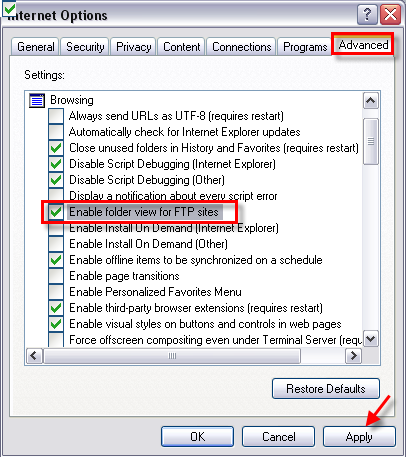 |
| 8 | STEP 7 Basic不完全安装
如果有一些 STEP 7 Basic 的基本文件损坏导致安装中止,我们建议使用 STEP 7 Basic CD 上的恢复软件状态功能来修复。 .
1. 插入 STEP 7 CD 到您的驱动器中,并且打开 “Start.exe” 文件。
2. 选择设置语言然后点击“Next >”按钮。
3. 在打开的对话框中,激活“Repair”功能,然后点击“Next >”按钮。
4. 根据屏幕指示进行。
5. 重新安装重启计算机。 |
| 9 | STEP 7 Basic 的完全卸载
为了完全卸载 STEP 7 Basic V10.5,在控制面板中打开“软件” 对话框选择“添加删除软件” 标签,卸载“Siemens Totally Integrated Automation Portal V10” 程序并重新启动计算机。
然而,为了完全卸载 STEP 7 Basic,您必须在注册表中删除相应注册信息。
1. 在菜单命令“Start > Run...” 中输入“Regedit”打开注册表。确认后打开注册表编辑器。
2. 打开 “HKEY_LOCAL_MACHINE > SOFTWARE > Siemens > Automation”。
3. 打开“Automation” 路径然后删除其中内容。
4. 关闭注册表后重启计算机。 |
| 10 | 安装完 STEP 7 Basic 的错误信息“Error occurred during setup!”当安装在您计算机的某个软件阻碍了 STEP 7 Basic V10.5 的安装时出现上面的信息提示。检查“NokiaOvi Suite”软件是否安装在您的计算机中。为了避免 STEP 7 Basic V10.5 安装被阻碍,必须首先结束“NokiaMServer.exe” 进程。
补救:
1. 按照上面第 9 点的描述,在控制面板卸载 STEP 7 Basic V10.5 。但是不需要删除相关注册表条目。
2. 使用快捷键 <Ctrl>+<Shift>+<Esc> 去打开任务管理器,选择“Processes” 标签,然后选中“NokiaMServer.exe”。
3. 点击“End process” 按钮,然后关闭任务管理器。
4. 重新安装 STEP 7 Basic V10.5。安装完成后重新启动计算机。
注意: 重新启动计算机后,“NokiaMServer.exe” 会再次运行。如果上面的安装完成后“NokiaMServer.exe” 程序没有继续运行,或是上面描述的的补救措施没有帮助,请向技术支持提交服务申请去解决这个现象。
https://support.automation.siemens.com/WW/llisapi.dll?func=cslib.csinfo&lang=de&objid=38718979&caller=view |
| 11 | ".NET Framework" 不完全安装
如果您的计算机上没有安装".NET Framework" 软件,则在安装 STEP 7 Basic 时,".NET Framework" 软件也将被同时安装。如果 ".NET Framework" 软件安装得不完全或被损坏, STEP 7 Basic 则不能安装。在此情况下必须先卸载 ".NET Framework" 再安装 STEP 7 Basic.
1. 在控制面板打开 “软件” 工具,选择“添加删除程序”项并找到 ".NET Framework 2.0" 程序。
2. 选中此程序点击“删除”按钮。
3. 卸载程序后,重启 PC 机再开始安装 STEP 7 Basic。
|
创建环境
本 FAQ 中的图片由 STEP 7 version V10.5 创建。
重要提示
此条目中包括编辑注册表的信息。您应在编辑注册表之前做一个注册表备份。更多关于注册表备份及恢复的信息请参阅 Microsoft Knowledge Base,ID 号:256986。不正确的注册表操作会产生严重的后果,影响到整个操作系统,甚至要重装操作系统。您需要为此自行承担风险。
您可以前往全球资源库查看此文档
 关联文档
关联文档













 西门子官方商城
西门子官方商城

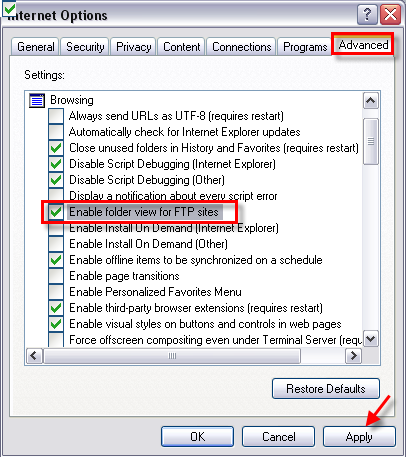




























扫码分享